Как массово разблокировать несколько файлов через PowerShell? Решено!
Вы можете освободить свои файлы от контроля Windows, выполнив несколько команд PowerShell. Если у вас есть надежные файлы, загруженные, но заблокированные Windows, вы можете поискать способ их разблокировать. В этой статье от MiniTool представлено подробное руководство о том, как массово разблокировать несколько файлов с помощью PowerShell.
Как узнать, заблокирован ли файл?
Почему ваш файл блокируется? Обычно Windows блокирует ваши файлы, когда вы загружаете их из Интернета и сохраняете на своем компьютере; однако файлы еще не получили доверия от Windows и рассматриваются как ненадежные файлы.
Это понятно. Windows необходимо защитить себя, тщательно выявляя потенциальные угрозы, особенно в отношении файлов, загруженных из Интернета. Например, вредоносное ПО может быть установлено в формате JPEG, а затем невольно инициировать вредоносные действия, что приведет к сбоям в работе системы, потере данных, утечке конфиденциальной информации и т. д.
Если вы хотите проверить состояние файла, щелкните файл правой кнопкой мыши и выберите Характеристики. в Общий вкладка, она покажет вам предупреждающее сообщение системы безопасности:
Файл поступил с другого компьютера и может быть заблокирован для защиты этого компьютера или может быть заблокирован для защиты этого компьютера.
Если вы просто хотите разблокировать единственный файл, вы можете отметить флажок Разблокировать вариант и нажмите Применить > ОК. Если вы хотите массово разблокировать несколько файлов, вы можете использовать PowerShell для завершения работы.
Как массово разблокировать несколько файлов через PowerShell?
Как массово разблокировать несколько файлов через PowerShell? PowerShell позволяет пользователям использовать команду для разблокировки файла, загруженного из Интернета. Вот подробные шаги.
Шаг 1: Вам необходимо выяснить путь, по которому доступны заблокированные файлы. Вы можете найти его в адресной строке проводника и скопировать адрес. Альтернативно, вы можете щелкнуть правой кнопкой мыши по файлу, чтобы выбрать Скопировать как путь.
Шаг 2: Введите PowerShell в Поиск и под Windows PowerShellвыбирать Запустить от имени администратора.
Шаг 3: Затем введите следующую команду и нажмите Входить. Пожалуйста, замените <путь> с путем к файлу каталога, в котором находятся заблокированные файлы.
каталог <путь> | Разблокировать файл
Например, если вы хотите разблокировать все файлы в каталоге C:\Downloads, имена которых включают «PowerShell», выполните следующую команду:
каталог C:\Downloads\*PowerShell* | Разблокировать файл
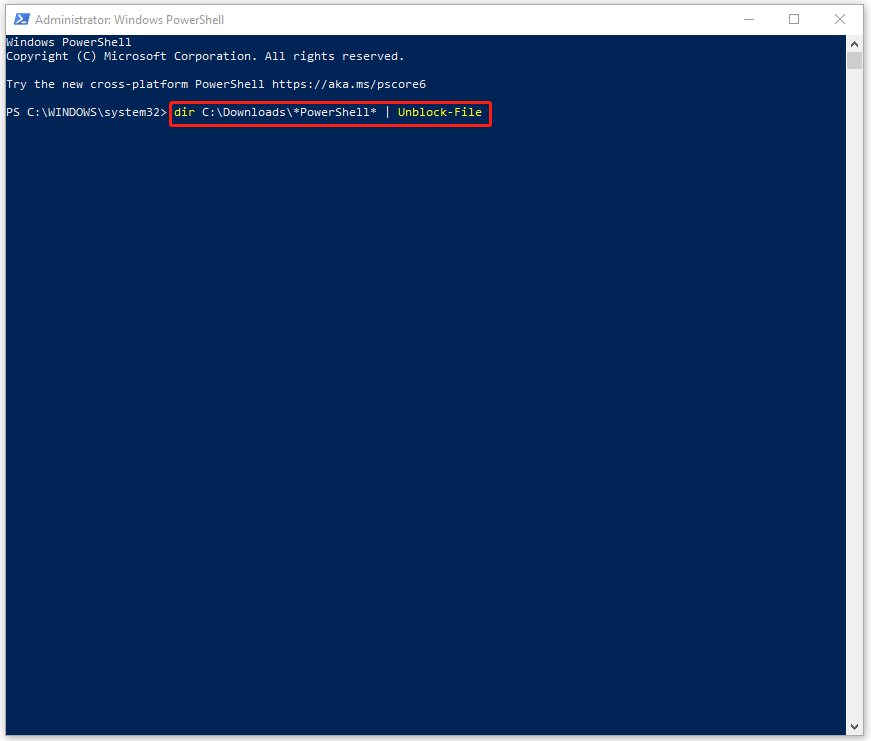
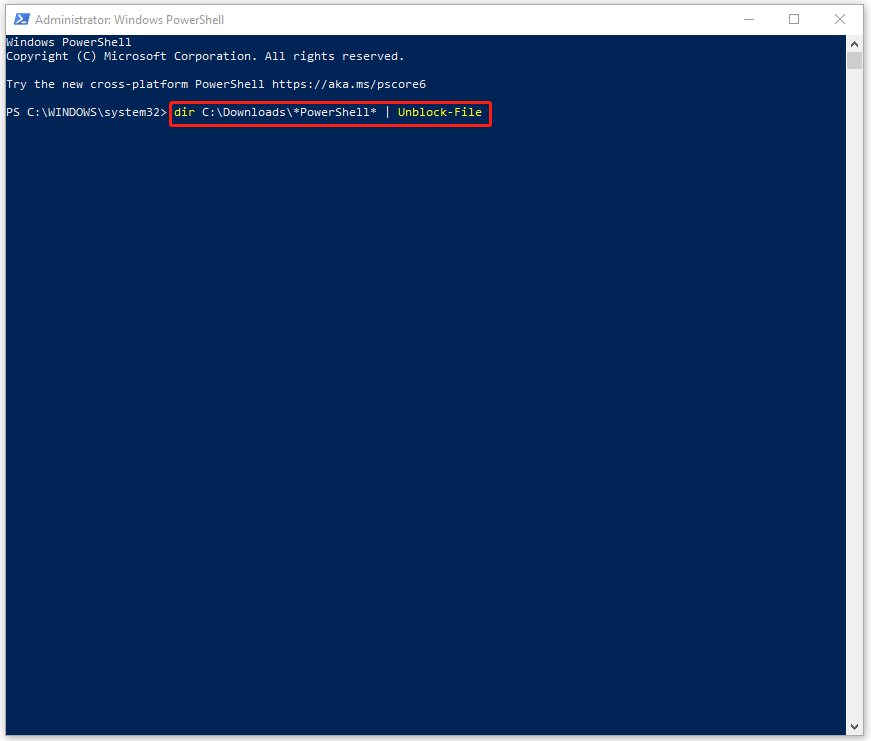
Если вы выполните команду – реж (путь) | разблокировать-файл-подтвердить, вам будет предложено подтвердить файлы, которые вы хотите разблокировать. Вы можете ввести Да для Да чтобы подтвердить это, или введите Н для Нет отрицать это. Если вы проверили и удалить вредоносные файлы не требуется, вы можете ввести А для «да всем», чтобы подтвердить все файлы.
Предложение: регулярно выполнять резервное копирование данных.
Эти заблокированные файлы по какой-то причине не получают доверия Windows, а это означает, что с файлами существуют потенциальные проблемы безопасности. Если вы настаиваете на их разблокировке, мы рекомендуем заранее создать резервную копию важных данных на случай потери данных.
MinioTool ShadowMaker может лучше выполнять резервное копирование данных. Он работает в этой области уже много лет и позволяет пользователям создавать резервные копии файлов, папок, разделов, дисков и вашей системы. Имея подготовленную резервную копию системы, вы можете при необходимости выполнить быстрое восстановление.
Чтобы сэкономить ваше время и ресурсы, инструмент подготавливает расписания и схемы резервного копирования — полного, инкрементного и дифференциального. Если вы хотите опробовать дополнительные функции, такие как Media Builder, Clone Disk, Sync и т. д., загрузите и установите программу для получения 30-дневной бесплатной пробной версии.
СМ-Триал
Нижняя граница:
Как массово разблокировать несколько файлов через PowerShell? Эта статья дала вам руководство. Вы можете следовать инструкциям, чтобы решить ваши проблемы.